2019-09-16 17:43
PDF怎样转换成Excel表格文件?PDF文件凭借阅读性好、安全高、兼容性强等优势,被一些职场人称为“最好的文件格式”。这种“最好的文件格式”也渐渐在职场中广泛使用,各种关于PDF文件的需求也随之产生。其中较为典型就是PDF与其他文件格式之间的转换问题。今天我们就来讲讲怎么将PDF文件转换为Excel表格文件。

方法一:利用PDF转换器
利用PDF转换器是转换PDF文件最专业的转换方法,而且在转换文件的过程中可以保证文件数据的安全。怎样使用PDF转换器将PDF转换为Excel呢?首先打开嗨格式PDF转换器,“PDF 转文件”功能可以实现PDF转Excel,我们就点击主界面的“PDF转文件”。
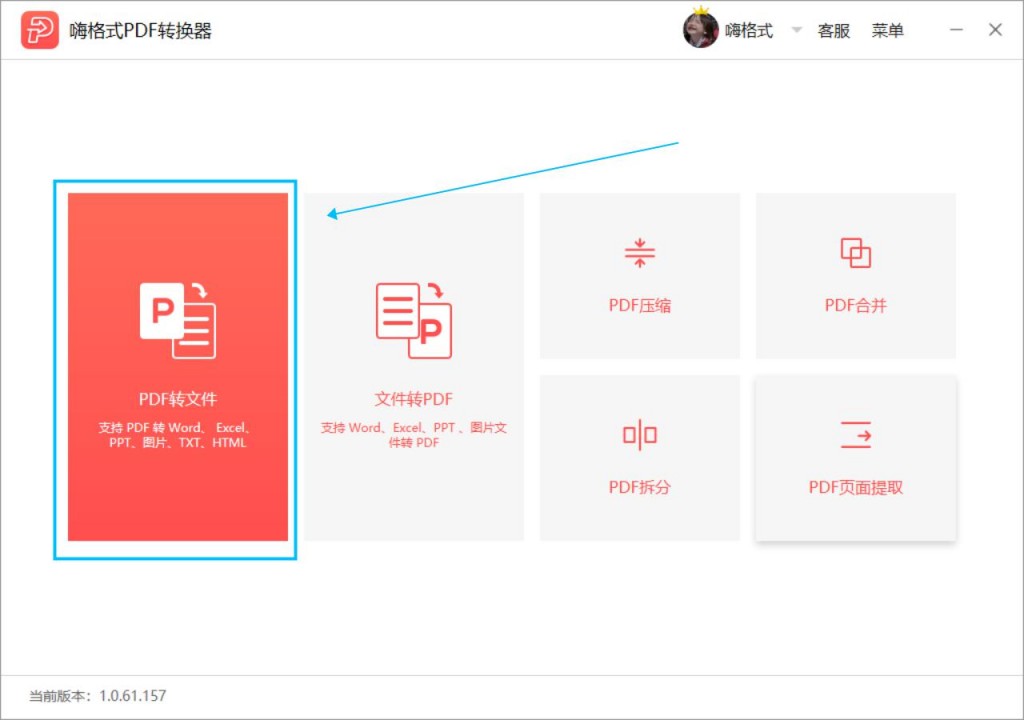
在“PDF转文件”中,我们选择“PDF转Excel”功能。接着就是添加PDF文件,PDF文件添加好后,我们可以设置是否将所有需要转换的PDF文件内容转换到一个工作表中。最后点击一下“开始转换”,PDF转换器就开始将PDF转换为Excel表格了。嗨格式PDF转换器转换PDF文件效率可是很高的,还可以进行PDF文件的批量转换。
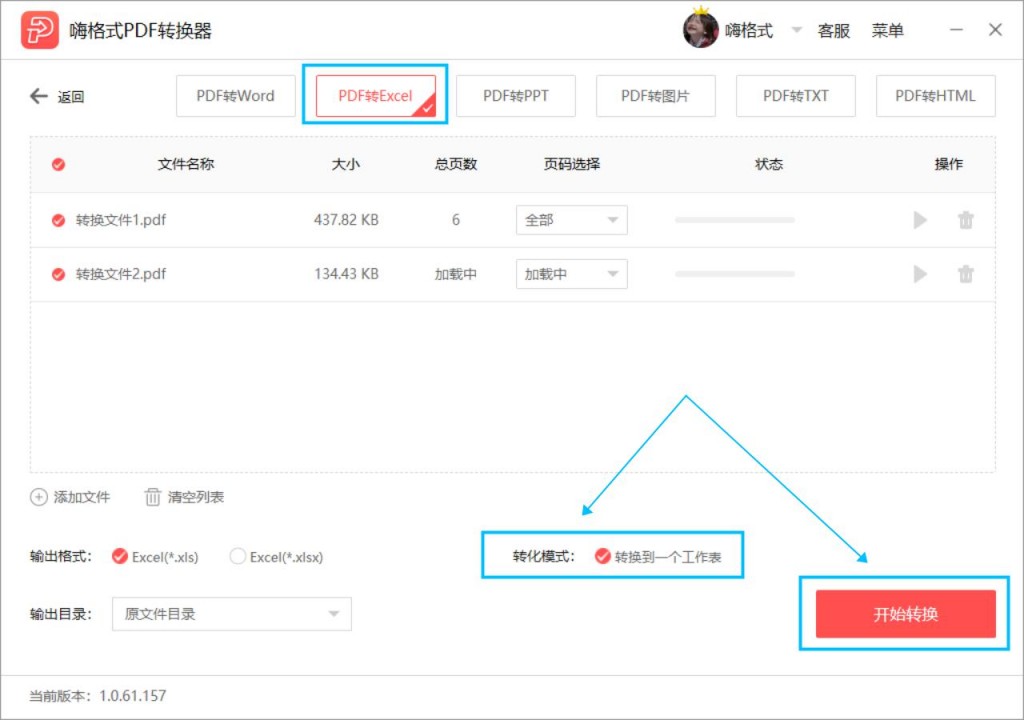
方法二:借助PDF编辑器
PDF编辑器也可以用来实现PDF转Excel。在打开PDF编辑器后,我们首先要点击PDF编辑器中的“工具”,然后选择“工具”中的“导出PDF”。
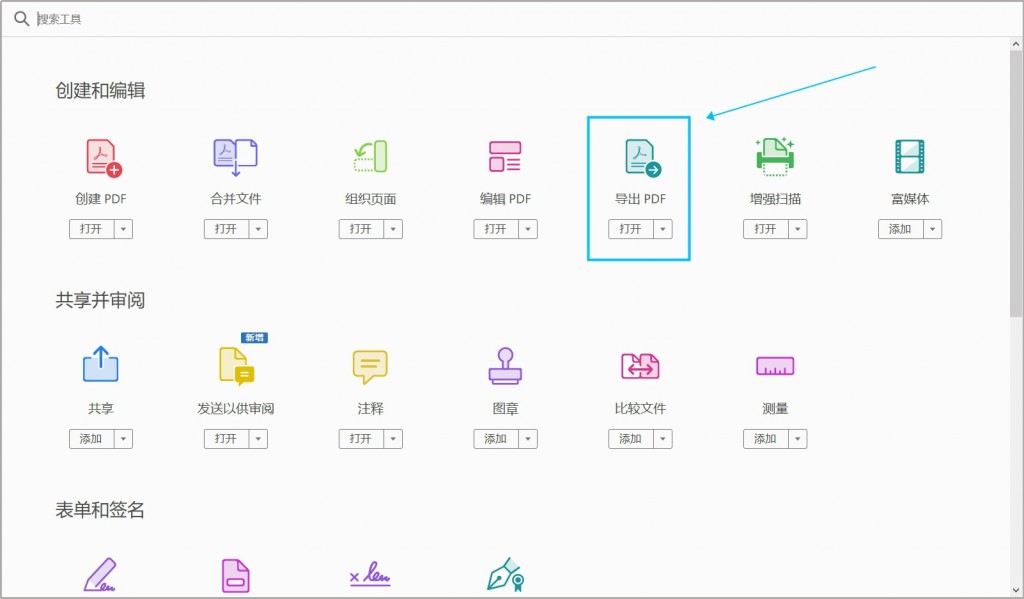
在“导出PDF”的界面中,点击文件图标上传添加我们要转换的PDF文件,接着点击右边转换格式“电子表格”,在“电子表格”中选择“Microsoft Excel 工作簿”。选择之后点击蓝色图标“导出”即可。PDF编辑器将PDF转为Excel的方法操作起来很容易,但是它转换出的Excel表格质量很低,文件中有些页面显示为空白。
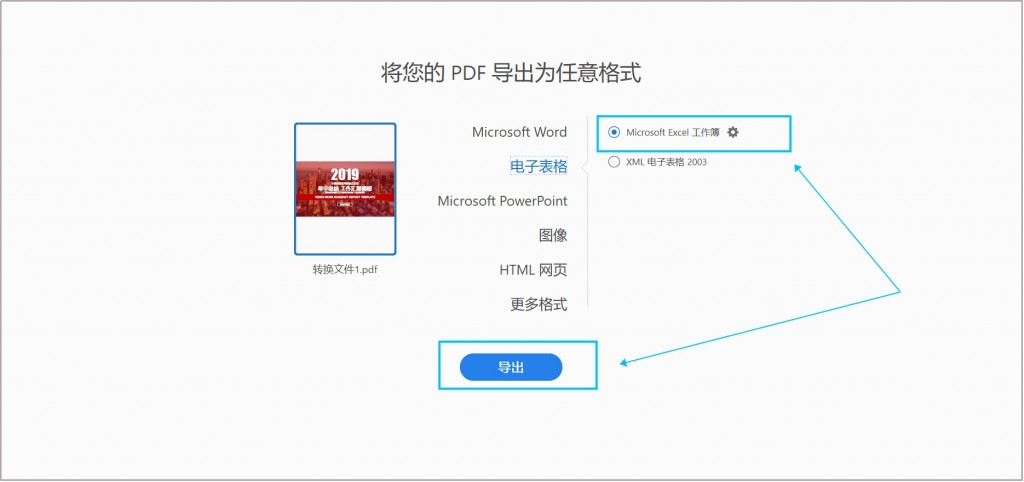
以上就是今天给分享的PDF转Excel表格的两种方法。大家最喜欢哪一种方法呢?可以挑选自己喜欢的方法去动手试一下哦~
常见问题:
更多精彩内容,尽在【嗨格式PDF转换器教程中心】